ホームページ上ではリンクというものがあります。
リンクとは、いわゆるインターネットの道しるべみたいなものでホームページのあちこちに存在します。
ほとんどの場合、リンクの場所は他の場所と較べて色が違っていたり下線がひかれています。
| 文字リンクの場合 | 画像リンクの場合 |
| Internet cafe 森羅館 | 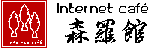 |
 をその場所までもって行きます。もしその場所がリンクであれば
をその場所までもって行きます。もしその場所がリンクであれば が
が に変わります。
に変わります。特に画像の場合は青い枠で囲まれていない場合があるのでこの方法を使ってみましょう。
ブラウザーとは、インターネットでホームページを見るためのソフトです。
ここでは、ホームページを見るときのブラウザーの基礎操作を説明します。
| ボタン | 説 明 |
 | いろんなページを見ていて、1つ前に見たページに戻りたい時がよくありますよね! そんな時に、このボタンを押せば1つ前に見たページに戻ることができます。 |
 | このボタンは、Back(戻る)ボタンで1つ前のページに戻って、また戻す前のページにする場合に使います。 |
 | ホームページを見ているうちに、いつの間にか自分の見たい情報と関係のないページを開いている場合があります。そんな場合は、このボタンを押すとあらかじめ設定されている。ホームページに戻ります。(森羅館の場合は、森羅館のホームページへ) |
 | ホームページを見ていて画像がきちんと表示されなかった場合や文字がおかしい場合などにこのボタンを押すと、きちんと出る場合があります。 |
 | ホームページを直接アドレスで開きたい場合はこのボタンを使いキーボードからアドレスを打ち込んで開きます。 |
 | 印刷をしたい場合にこのボタンを押します。 |
 | 今、開いているホームページの文章から自分のさがしている単語などを見つける時に、このボタンを使い探したい文字を打ち込みます。 |
 | ホームページを読み込んでいる時などに、なかなか回線がつながらなかったりする場合に使います。 |
例えば下記のようなサーチエンジンがあります。
使い方は下の四角の枠のなかに検索したい文字を入れて後は検索ボタンを押すだけです。
検索に引っかかればその結果が表示されます。
 や左下に「***.***.**.**へ接続中」などの文字がでています。このような時は少しの間待ってみましょう。しばらくたっても違う画面が表示されない場合などは「中止」ボタンを押してからもう1度ためしてみましょう。それでも違うページが表示されない場合は回線が混んでいたりなどの原因ですのであきらめるのが妥当かもしれません。
や左下に「***.***.**.**へ接続中」などの文字がでています。このような時は少しの間待ってみましょう。しばらくたっても違う画面が表示されない場合などは「中止」ボタンを押してからもう1度ためしてみましょう。それでも違うページが表示されない場合は回線が混んでいたりなどの原因ですのであきらめるのが妥当かもしれません。